三星s4手机刷机详细步骤是怎样的?
三星S4作为一款经典的安卓手机,虽然发布已久,但通过刷机仍能焕发新生,刷机是指通过特定操作替换手机原厂操作系统,从而获得更流畅的体验、新增功能或解决系统问题,不过刷机存在一定风险,操作前需做好充分准备,并严格按照步骤执行。
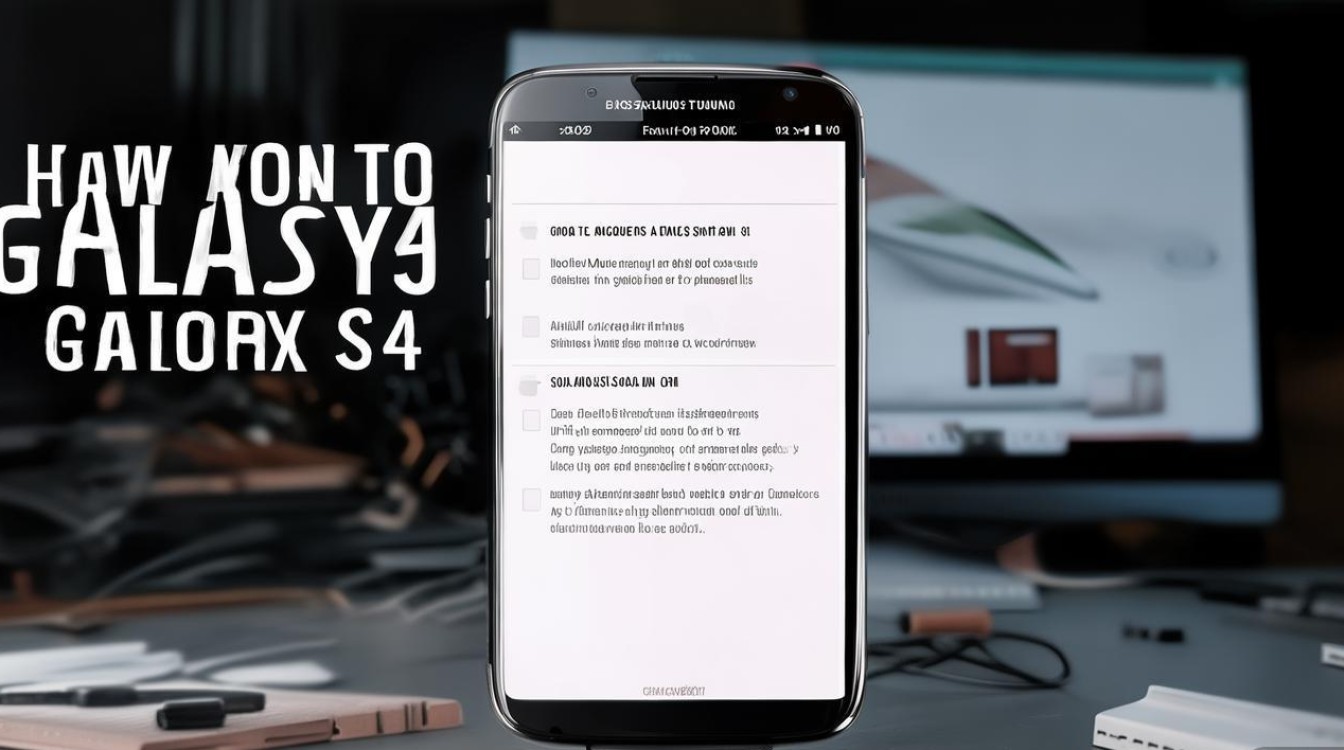
刷机前的准备工作
- 备份重要数据:刷机会清除手机内所有数据,包括联系人、短信、照片、应用等,需通过云服务(如三星云、Google账户)或电脑(使用三星Kies或Smart Switch)完成完整备份,避免数据丢失。
- 解锁Bootloader:这是刷机的前提步骤,需通过三星官方工具(如Odin)或第三方工具(如Heimdal)解锁Bootloader,操作前需关闭“OEM解锁”和“USB调试模式”选项(在开发者选项中设置),解锁过程可能清除数据,需提前备份。
- 下载刷机包:根据需求选择适合的ROM包(如官方原厂ROM、第三方定制ROM如LineageOS),确保ROM包与三星S4的具体型号(如I9500、I9505等)完全匹配,可从ROM官网(如XDA Developers)或第三方可靠平台下载。
- 安装驱动和工具:在电脑上安装三星USB驱动,并下载刷机工具(如Odin3),Odin是Windows平台下常用的三星刷机工具,支持刷入ROM、 recovery等文件。
- 确保电量充足:手机电量需保持在50%以上,避免刷机过程中因电量耗尽导致变砖。
刷机具体步骤
- 进入下载模式:将手机关机,同时按住“音量下键”+“Home键”+“电源键”,进入下载模式(Download Mode),屏幕显示“Downloading...”时表示成功。
- 连接电脑:使用USB线将手机连接至电脑,打开Odin工具,若界面左侧“Port:”处显示COM端口且提示“Added”,则连接成功。
- 选择刷机包:在Odin界面点击“AP”或“PDA”按钮,选择下载好的ROM包(.tar或.md5格式),若需刷入Recovery,则点击“PDA”选择Recovery文件;刷入Modem则点击“Phone”。
- 开始刷机:确认选项无误后,点击“Start”按钮开始刷机,此时手机屏幕会显示进度条,Odin界面显示“PASS”表示刷机成功,整个过程约需5-10分钟,期间切勿断开USB线或操作手机。
- 重启手机:刷机完成后,手机会自动重启,首次开机可能较慢,需耐心等待,进入系统后,建议先检查基本功能(如触屏、通话、摄像头)是否正常。
刷机后常见问题及解决
刷机后可能出现系统不稳定、应用兼容性问题或功能异常,可通过以下方式解决:
- 恢复出厂设置:进入“设置”-“系统”-“重置选项”,选择“恢复出厂设置”,清除残留数据。
- 更新或更换ROM:若第三方ROM问题较多,可重新下载稳定版本ROM或切换至官方原厂ROM。
- 安装GApps:部分第三方ROM不含Google服务套件,需手动下载对应版本的GApps(如Open GApps)安装。
刷机风险与注意事项
- 变砖风险:操作不当可能导致手机无法开机,需提前学习救砖方法(如通过Odin刷入原厂ROM恢复)。
- 保修失效:解锁Bootloader和刷机通常会导致官方保修失效,需谨慎评估。
- 系统安全:第三方ROM可能存在安全漏洞,建议选择知名开发者发布的版本。
相关问答FAQs
Q1:刷机后手机无法开机怎么办?
A1:首先尝试进入Recovery模式(同时按住“音量上键”+“Home键”+“电源键”),选择“Wipe cache partition”清除缓存分区,若无效,需通过Odin刷入原厂ROM包恢复,具体步骤为:下载对应型号的原厂ROM,进入下载模式,用Odin刷入AP文件,点击“Start”即可。

Q2:刷机后Wi-Fi或移动数据无法使用怎么办?
A2:可能是Modem文件不兼容或缺失,可尝试刷入与原系统版本匹配的Modem文件(通过Odin的“Phone”选项),或更换包含完整驱动的ROM包,若问题依旧,可能是硬件故障,需联系专业维修人员检测。
版权声明:本文由环云手机汇 - 聚焦全球新机与行业动态!发布,如需转载请注明出处。



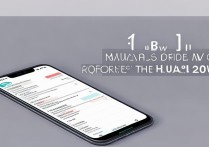








 冀ICP备2021017634号-5
冀ICP备2021017634号-5
 冀公网安备13062802000102号
冀公网安备13062802000102号